Izstrādājiet Word to PDF Converter tiešsaistē, izmantojot Ruby Cloud SDK. Veiciet DOCX uz PDF vai DOC uz PDF tiešsaistē

Kā konvertēt docx uz pdf — populārākais Word uz pdf pārveidotājs
Pārskats
DOCX ir plaši pazīstams Microsoft Word dokumentu formāts, un tas tika ieviests programmā Microsoft Word 2007. Docx pamatā ir atvērts XML, un Docx failus var atvērt, izmantojot programmu Word 2007. Lai gan PDF ir Portatīvā dokumenta formāts dokumentu reprezentēšanai. Tas ir daudzpusīgs faila formāts, ko izstrādājis Adobe Systems, un tam var būt neierobežots skaits fontu un attēlu. Tas nodrošina vienkāršu un uzticamu veidu, kā izveidot, prezentēt dokumentu failus un pārsūtīt printerim gatavu izvadi.
Vai vēlaties konvertēt DOCX failu uz PDF failu? Daudzas Word dokumentu apstrādes lietojumprogrammas nodrošina iespēju konvertēt Word PDF faila formātā. Bet visam šim procesam ir jāpieliek pūles, lai instalētu lietojumprogrammu, kā arī licencēšanas izmaksas. Bet kāpēc maksāt par visa produkta licencēšanu, ja jums ir jāveic tikai viena darbība. Turklāt ar šādu tirgū pieejamu programmatūru nevar veikt lielapjoma konvertēšanas darbības. Visos šādos gadījumos darbojas Aspose.Words Cloud API, lai veiktu vienkāršu un ātru faila formāta apstrādi.
Programma Aspose.Words DOCX uz PDF Converter uzreiz pārvērš jūsu DOCX failus PDF formātā, izmantojot atvērtā koda Ruby SDK. Šos SDK un rīkus uztur Aspose.Words izstrādātāji, un tie nodrošina vienkāršāko veidu, kā integrēt Aspose.Words Cloud API ar jūsu lietojumprogrammu. Izmantojot šo bezmaksas Ruby SDK rīku, varat viegli konvertēt savus DOCX failus uz PDF failiem. Aspose.Words palīdz nekavējoties ar augstu precizitāti pārvērst DOCX dokumentus PDF failos. Izmantojot Aspose Cloud REST API, ir iespējams veikt uzlabotu failu formātu apstrādi. Turklāt šīs lapas apakšā varat atrast ģenerētu, lietošanai gatavu cURL koda fragmenta piemēru.
Aspose atbalsta daudzas iespējas dokumentu automatizācijas integrēšanai vairāku platformu un programmēšanas valodu lietojumprogrammās. Šajā rakstā mēs detalizēti apspriedīsim šādas tēmas. Izpētīsim.
- DOC uz PDF konvertēšanas API
- Kā instalēt Aspose.Words Ruby SDK?
- Aspose.Cloud konta abonēšanas skaidrojums
- Word uz PDF pārveidotājs rubīnā
- Word uz PDF, izmantojot cURL komandas
DOC uz PDF konvertēšanas API
Aspose.Words dokumentu pārveidotājs ļauj konvertēt failus no DOCX uz PDF augstā kvalitātē. Aspose.Words Cloud API atbalsta daudz dažādu failu formātu, piemēram, DOC, DOCX, DOCM, DOTX, RTF, ODT, OTT un daudzas citas. Tas ir aizraujošs risinājums, lai izveidotu, manipulētu un pārveidotu vadošos Word dokumentu formātus, izmantojot aspose konvertēšanas tehnoloģiju. Jūs ātri iegūsit ļoti precīzus konversijas rezultātus.
Ar šīs API palīdzību mēs varam veikt Word uz PDF, kā arī konvertēšanas operācijas uz citiem formātiem, neizmantojot MS Office automatizāciju vai citas atkarības. Lai atvieglotu mūsu klientus, tika izstrādāti specifiski programmēšanas valodu SDK, lai jūs varētu piekļūt API tieši savā lietojumprogrammas kodā. Šajā rakstā uzsvars tiek likts uz Aspose.Words Cloud SDK for Ruby, ļaujot Ruby izstrādātājiem ātri un vienkārši ieviest Word dokumentu apstrādes iespējas Ruby lietojumprogrammās bez sākotnējām izmaksām.
Kā instalēt Aspose.Words Ruby SDK?
Lai izmantotu Ruby SDK saziņai ar Aspose.Words Cloud REST API, mums tas vispirms ir jāinstalē mūsu sistēmā. Ruby SDK ir pieejams lejupielādei bez sākotnējām izmaksām kā RubyGem (ieteicams) un no GitHub. Kad esat konfigurējis Ruby izpildlaiku, lūdzu, izpildiet šo komandu terminālī, lai veiktu ātru un vienkāršu Word docx uz pdf pārveidotāja instalēšanu Ruby lietojumprogrammā.
gem 'aspose_words_cloud', '~> 22.3'
# or install directly
gem install aspose_words_cloud
Taču, pirms turpināt Aspose.Words Cloud SDK instalēšanu Ruby 2.6 vai jaunākai versijai, sistēmā ir jāinstalē tālāk norādītās atkarības pakotnes.
# Following are the runtime dependencies to setup aspose_words_cloud
faraday 1.4.3 >= 1.4.1
marcel 1.0.1 >= 1.0.0
multipart-parser 0.1.1 >= 0.1.1
# Development dependencies is
minitest 5.14.4 ~> 5.11, >= 5.11.3
Šis Ruby SDK atbalsta vairāk nekā 20 ar dokumentiem saistītus formātus ar pilnu lasīšanas un rakstīšanas piekļuvi. Lai iegūtu plašāku informāciju, lūdzu, apmeklējiet aspose cloud dokumentācijas vietni.
Aspose.Cloud konta abonēšanas skaidrojums
Pēc visu Ruby vides atkarības pakotņu instalēšanas nākamais solis ir iegūt ClientID un ClientSecret informāciju, lai veiktu izsaukumus uz Aspose.Words mākoņa API, lai konvertētu dokumentus uz PDF. Ir divas iespējas, kā lietot REST API tieši, izmantojot kādu atpūtas klientu, piemēram, cURL, vai izmantojot mākoņa SDK. Tātad, pirmais solis ir izveidot kontu, pārvietojoties Aspose.Cloud dashboard. Ja jums ir Google vai Microsoft konts, vienkārši noklikšķiniet uz Google vai Microsoft pogas, lai reģistrētos. Pretējā gadījumā noklikšķiniet uz saites Reģistrēties, lai izveidotu jaunu kontu, norādot nepieciešamo informāciju.
Pēc pierakstīšanās mākoņa telpas informācijas panelī un kreisajā sānjoslā noklikšķiniet uz cilnes Lietojumprogrammas. Tagad ritiniet uz leju, noklikšķiniet uz pogas Izveidot jaunu lietojumprogrammu, kā parādīts zemāk esošajā attēlā.

Tagad izveidojiet savu jauno lietojumprogrammu, atlasot noklusējuma krātuvi, kā parādīts tālāk esošajā attēlā. Varat arī konfigurēt trešās puses krātuvi, lai augšupielādētu savus datu failus, izpildot norādījumus kā konfigurēt trešās puses mākoņkrātuvi.

Tagad ritiniet uz leju līdz sadaļai Klienta akreditācijas dati, lai kopētu klienta ID un klienta noslēpumu, kā parādīts tālāk esošajā attēlā.
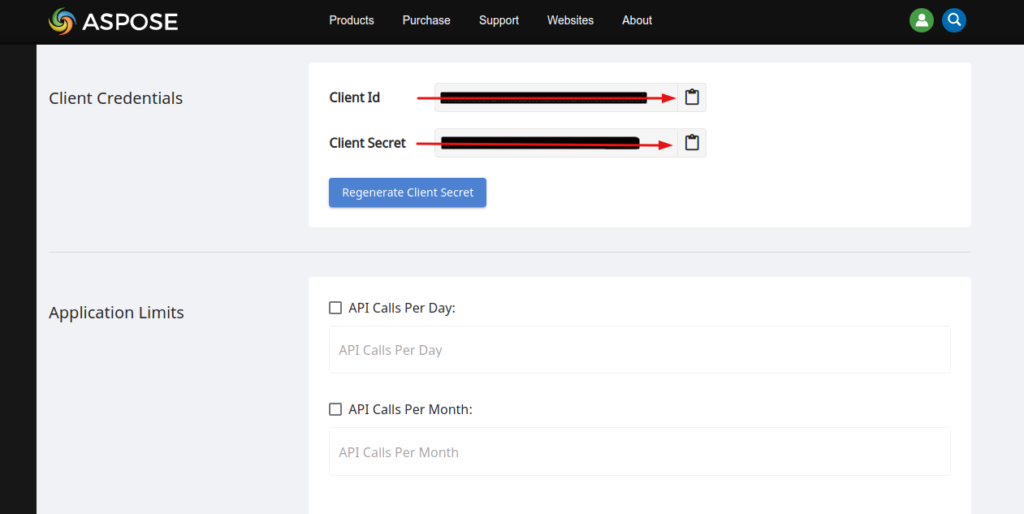
Šie klienta akreditācijas dati tiks izmantoti, lai veiktu API izsaukumus uz Aspose.Words mākoņa API DOCX–PDF pārveidotājam. Tālāk mēs redzēsim, kā pārvērst Word par PDF, izmantojot Aspose.Words mākoņa SDK Ruby.
Word uz PDF pārveidotājs rubīnā
Izpildiet tālāk sniegtos norādījumus, lai veiktu MS Word failu DOCX konvertēšanu uz PDF, izmantojot Ruby SDK lietojumprogrammai ruby on Rails.
- Pirmais solis ir izveidot rubīna mainīgos, kas satur ClientID un ClientSecret, kas kopēti no aspose mākoņa informācijas paneļa.
- Pēc tam izveidojiet AsposeWordsCloud konfigurāciju un nododiet ClientID, ClientSecret vērtības.
- Trešais solis ir izveidot WordsAPI gadījumu
- Pēc tam augšupielādējiet avota DOCX failu mākoņa krātuvē, izmantojot UploadFileRequest() metodi
- Tagad izveidojiet ConvertDocumentRequest() objektu, kas kā argumentus izmanto ievades DOCX nosaukumu un iegūto formātu.
- Visbeidzot, sāciet konvertēšanas procesu no DOCX uz PDF, izmantojot metodi convertdocument().
# Ielādējiet dārgakmeni, lūdzu, dodieties uz vietni https://github.com/aspose-words-cloud/aspose-words-cloud-ruby
require 'aspose_words_cloud'
# Kā programmatiski konvertēt Word uz PDF.
# Iegūstiet AppKey un AppSID akreditācijas datus vietnē https://dashboard.aspose.cloud/applications
@app_client_id = "######-####-####-####-#########"
@app_client_secret = "##########################"
# Saistiet konfigurācijas rekvizītus ar WordsApi
AsposeWordsCloud.configure do |config|
config.client_data['ClientId'] = @app_client_id
config.client_data['ClientSecret'] = @app_client_secret
end
# Izveidojiet WordsApi gadījumu
@words_api = WordsAPI.new
# Ievadiet DOCX failu
@fileName = "mysample.docx"
# Galīgais faila formāts
@format = "pdf"
# Augšupielādējiet oriģinālo dokumentu atlasītajā mākoņkrātuvē
@words_api.upload_file UploadFileRequest.new(File.new(@fileName, 'rb'), @fileName, nil)
# Definējiet dokumenta konvertēšanas parametrus inicializēt (dokuments, formāts, izejas_ceļš, faila_nosaukums_lauka_vērtība, krātuve, fontu_vieta)
@request = ConvertDocumentRequest.new(File.new(@fileName, 'rb'), @format, nil, nil, nil, nil)
# Sāciet DOCX konvertēšanas procesu uz PDF
@result = @words_api.convert_document(@request)
puts @result.to_s.inspect
# Izdrukāt rezultātu atbildi konsolē
puts("Document successfully converted to pdf")
# Beigu dokumenta konvertēšanas piemērs
Rezultātā mysample.pdf tiks saglabāts projekta mapes saknē.
Word uz PDF, izmantojot cURL komandas
Tagad pārbaudīsim, kā Word dokumentu pārveidot par pdf, izmantojot cURL. cURL komandrindas rīks tiek izmantots, lai piekļūtu REST API uz serveri un no tā. Tā kā Aspose.Words Cloud API ir izstrādātas saskaņā ar REST principiem, mēs varam izmantot šīs mākoņa API, lai veiktu konvertēšanas darbības. Lai veiktu konvertēšanu, mēs ģenerēsim JSON Web Token (JWT), pamatojoties uz ClientID un ClientSecret, kas izgūti no Aspose.Cloud informācijas paneļa. Lūdzu, izpildiet komandu terminālī, lai ģenerētu JWT marķieri, kā norādīts tālāk.
curl -v "https://api.aspose.cloud/connect/token" \
-X POST \
-d "grant_type=client_credentials&client_id=######-####-####-####-######&client_secret=#########################" \
-H "Content-Type: application/x-www-form-urlencoded" \
-H "Accept: application/json"
Tagad mēs izmantosim tālāk norādīto komandu JWT, lai pārvērstu Word PDF formātā, kur ievades DOCX failam jābūt pieejamam mākoņa krātuvē. Pēc tam parametrs outPath parāda iegūtā PDF dokumenta atrašanās vietu, un formāts ir iegūtā PDF faila formāts. GetDocumentWithFormat API ir paredzēta dokumentu konvertēšanai, un doc-to-pdf.doc fails tiek veiksmīgi renderēts PDF formātā. Mākoņa krātuvē varat pārbaudīt saglabāto failu ar nosaukumu doc-to-pdf.pdf.
curl -X GET "https://api.aspose.cloud/v4.0/words/test_multi_pages.docx?format=pdf&outPath=doc-to-pdf.pdf" \
-H "accept: application/octet-stream" \
-H "Authorization: <PASTE HERE JWT Token>"
Secinājums
Iepriekš minētajā rakstā visa informācija, kas saistīta ar Word uz PDF / DOCX uz PDF / DOC uz PDF, ir soli pa solim izskaidrota, izmantojot Aspose.Words Cloud SDK for Ruby. Aspose Cloud SDK ir atvērtā pirmkoda (publicēti saskaņā ar MIT licenci), un pilns Aspose.Words mākoņa SDK kods Ruby ir pieejams vietnē GitHub.
Ja jums ir kādi jautājumi, ieteikumi vai komentāri par labāko DOCX uz PDF pārveidotāju, lūdzu, apmeklējiet atbalsta forumu. Varat mums sekot sociālajos medijos Facebook, LinkedIn un Twitter.
Izpētīt
Mēs iesakām arī apmeklēt šādas saistītās saites: